Trong bài viết này mình sẽ chia sẻ với các bạn một phần mềm nhỏ, miễn phí hỗ trợ ngăn chặn truy cập internet của một phần mềm hay một ứng dụng bất kỳ chỉ với 1 click chuột.
Tuy là một ứng dụng rất nhỏ gọn thôi nhưng mình thấy nó khá hữu ích trong rất nhiều trường hợp đó, bạn có thể thực hiện vô hiệu hóa kết nối Internet của bất cứ phần mềm/ứng dụng nào đang được cài đặt trên máy tính của bạn một cách nhanh chóng và dễ dàng.
Mục Lục Nội Dung
I. Sử dụng phần mềm OneClickFirewall
OneClickFirewall là một công cụ nhỏ gọn, miễn phí được viết bởi Winaero. Phần mềm này hỗ trợ người dùng ngăn chặn truy cập internet của một phần mềm bất kỳ có trên máy tính.
Phần mềm này hoạt động được dựa trên tính năng Firewall (tường lửa) có trên máy tính. Và ngay sau khi cài đặt xong thì nó sẽ được tích hợp luôn vào menu chuột phải nên rất thuận tiện trong quá trình sử dụng.
#1. Download OneClickFirewall mới nhất
Link tải phần mềm: Link từ trang chủ / Link dự phòng
Note: Có thể sau khi tải về và giải nén ra thì một số phần mềm diệt virus sẽ nhận diện nhầm là có virus nhưng thực tế là không phải đâu nhé, tác giả sẽ fix lại sớm nhất có thể, hiện tại mình đã quét bằng công cụ Virus Total và tỷ lệ phát hiện là 1/52.
#2. Làm thế nào để chặn truy cập internet bằng OneClickFirewall?
+ Bước 1: Tải phần mềm về và cài đặt vào máy tính, quá trình cài đặt rất dễ nên mình sẽ không hướng dẫn nhé.
+ Bước 2: Sau khi cài đặt xong bạn sẽ không thấy một icon hay một biểu tượng nào ngoài màn hình hết. Mà nó sẽ được tích hợp luôn vào menu chuột phải.
+ Bước 3: Bây giờ để sử dụng bạn làm như sau: Nhấn chuột phải vào phần mềm/ ứng dụng mà bạn muốn chặn kết nối internet. Mình lấy ví dụ mình sẽ chặn trình duyệt web Google Chrome nhé.
Lúc này, ở menu chuột phải sẽ xuất hiện thêm 2 tính năng nữa đó là:
- Block Internet Access: Thực hiện vô hiệu hóa internet đối với phần mềm này.
- Restore Internet Access: Bỏ chặn, đưa về trạng thái ban đầu.
Rồi đó, bây giờ bạn hãy mở lại trình duyệt web và thử truy cập vào một trang web bất kỳ xem sao, xem đã vô hiệu hóa thành công chưa nhé.
NOTE: Chắc chắn là sẽ không thành công 100% đâu :D, lý do thì bạn hãy xem nguyên nhân bên dưới.
#3. Tại sao không thể vô hiệu hóa internet bằng OneClickFirewall?
Như đã nói ở trên, phần mềm này có thể block được internet là dựa vào tính năng Firewall có trên Windows.
Một số bạn đã thực hiện chặn internet bằng phần mềm OneClickFirewall mà vẫn không được thì khả năng cao là tính năng Firewall trên máy tính đang bị tắt. Để phần mềm hoạt động được hiệu quả thì bạn chỉ cần bật Firewall lên là được.
Thực hiện như sau:
=> Vào Control Panel (xem ở chế độ Large icons) => chọn Windows Firewall như hình bên dưới.
Nếu biểu tượng đã xanh như hình bên dưới thì có nghĩa là Firewall đang được bật, còn nếu không thì bạn hãy click chuột vào Change notification settings để thiết lập lại.
Bạn chọn Turn on Windows Firewall => chọn OK để đồng ý.
OK rồi, bây giờ bạn hãy vào thử lại internet xem đã được chặn chưa nhé, chắc chắn lần này sẽ được thôi 😀
II. Sử dụng Firewall để chặn kết nối Internet của một phần mềm bất kỳ
Đây thực chất là cách làm thủ công của phần mềm bên trên, nếu như bạn không muốn dùng phần mềm thì có thể sử dụng cách thủ công này nhé.
Đây cũng là một cách mà mình rất thích và mình cũng đã có riêng một bài viết về cách làm rồi, bạn có thể tham khảo bài viết đó tại đây nhé: Cách chặn phần mềm kết nối Internet bằng Firewall đơn giản
III. Lời kết
Như vậy là chỉ với một công cụ rất nhỏ gọn thôi là bạn đã có thể chặn truy cập internet của một phần mềm hoặc ứng dụng bất kỳ trên máy tính một cách rất đơn giản rồi đúng không.
Với cách làm đơn giản này, bạn sẽ quản lý việc sử dụng internet trên máy tính được hiệu quả hơn khá nhiều đó, ít nhất là bạn có thể bắt nạt được những người có ít kinh nghiệm sử dụng máy tính 😀
Hi vọng bài viết sẽ hữu ích với bạn, chúc các bạn thành công !
Kiên Nguyễn – Blogchiasekienthuc.com
 Blog Chia Sẻ Kiến Thức Máy tính – Công nghệ & Cuộc sống
Blog Chia Sẻ Kiến Thức Máy tính – Công nghệ & Cuộc sống

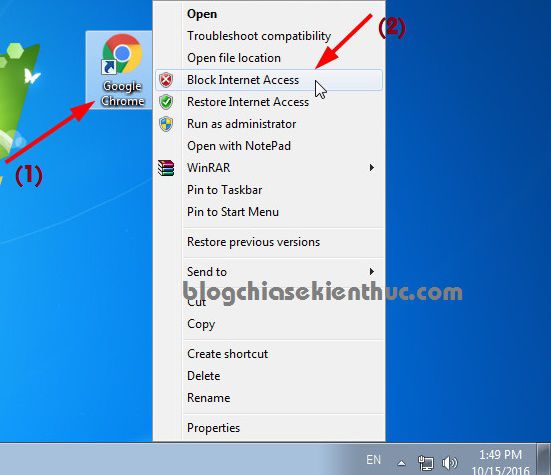
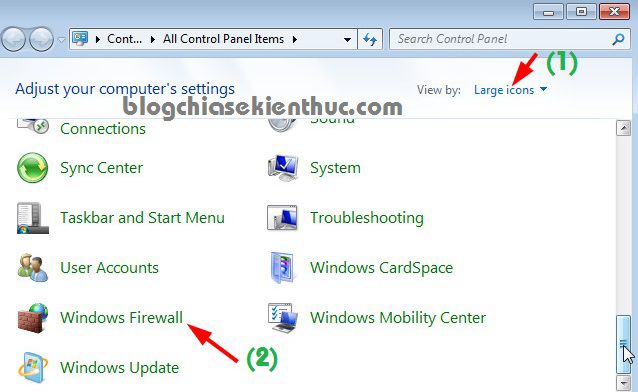
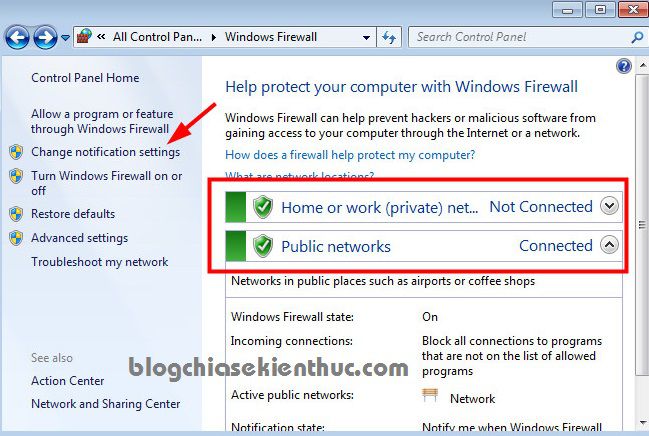

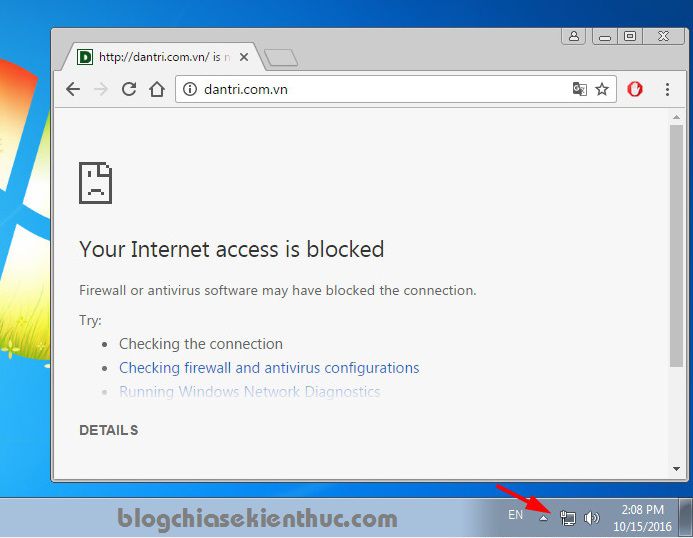

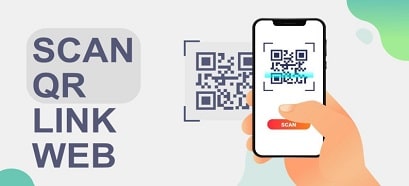


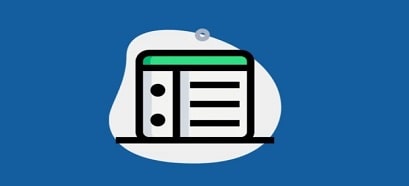


Thank bro. Rất hữu ích